Үйдө ПК колдонуучусу ушундай кырдаалга туш болуп, ар кандай форматтагы бир нече чиймелерден (фотосүрөттөрдөн) көп барактуу файл түзүшү керек (алардын эң кеңири тараганы JPEG). Бул макалада FastStone Image Viewer (4.8. Версия) аркылуу мындай файлды түзүү механизмин карап чыгабыз.
Зарыл
- - персоналдык компьютер (ЖК);
- - FastStone Image Viewer программасы (4.8. Версия);
- - көп барактуу файл түзүүнү пландап жаткан бир нече сүрөт.
Нускамалар
1 кадам
Эң башында FastStone Image Viewer программасынын өзүн (4.8 версиясы) ушул макаланын булактарында көрсөтүлгөн расмий веб-сайтынан жүктөп алып, үй компьютериңизге орнотуп алышыңыз керек (орус тили орнотулуп жатканда демейки шартта орнотулган). жана программаны колдонуу).
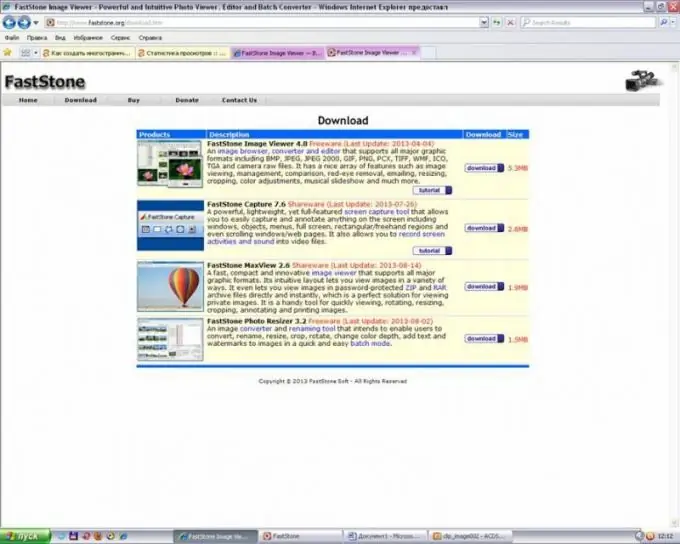
2-кадам
Андан кийин FastStone Image Viewer программасын ачып, буйруктарды аткаруу керек: түзүү - көп барактуу файл түзүү. Көп барактуу файл түзүү терезеси ачылат.
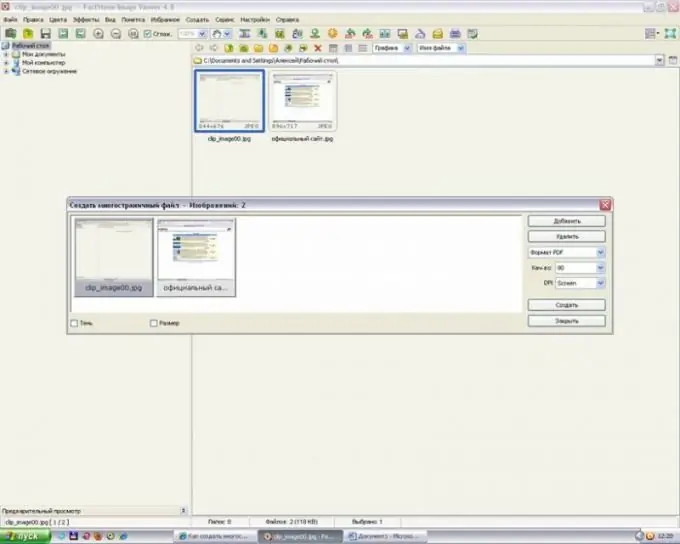
3-кадам
Андан кийин, "Кошуу" баскычын чыкылдатып, көп барактуу файл түзүүнү пландаштырган сүрөттөрдү (сүрөттөрдү) (Ctrl баскычын басып туруп) жана келечектеги файлдын форматын (TIFF, PDF же GIF) тандаңыз.), жана "Түзүү" баскычын чыкылдатыңыз … "Башкача сактоо" терезеси пайда болуп, анда көп барактуу файлдын атын тандап, "Сактоо" баскычын чыкылдатыңыз. Андан кийин, файл ийгиликтүү түзүлгөндүгү жөнүндө билдирүү пайда болот.






